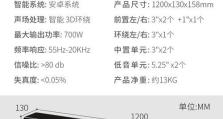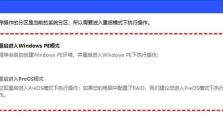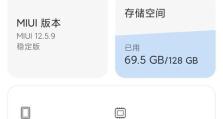使用Dell电脑安装Windows8.1的详细教程(简单易懂的操作指南帮您顺利完成安装)
随着技术的进步,操作系统也在不断更新和演进。本文将为您详细介绍如何在Dell电脑上安装Windows8.1操作系统,让您的电脑保持最新的功能和性能。无论是新购买的Dell电脑还是旧机型升级系统,本教程将一步步指导您完成安装过程。
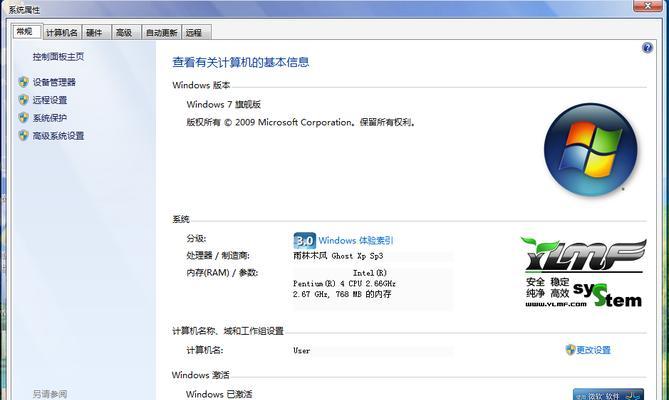
检查系统要求和备份数据
-检查您的Dell电脑是否满足Windows8.1的系统要求,包括处理器、内存、存储空间等。
-提醒您备份重要的数据,以防安装过程中的意外情况导致数据丢失。
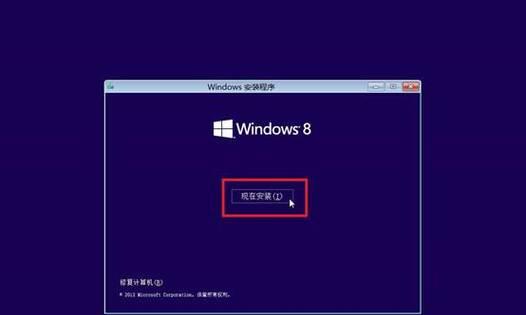
获取Windows8.1安装媒介
-访问Microsoft官方网站或者使用Dell系统更新工具获取Windows8.1安装镜像文件。
-如果您是使用DVD安装,可将镜像文件刻录到光盘上;如果是使用USB安装,可制作启动盘。
准备安装介质和开机设置
-插入刻录好的光盘或连接好的USB启动盘。
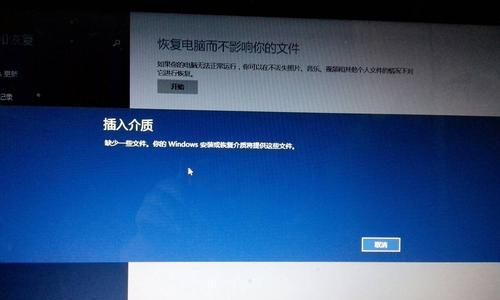
-进入电脑的BIOS设置,将启动顺序设置为优先使用光盘或USB。
启动安装程序
-重启电脑后,按下指定的快捷键(通常是F12或F2),选择从光盘或USB启动。
-等待安装程序加载,进入Windows8.1的安装界面。
选择安装类型
-在安装界面中选择“自定义安装”以进行完整安装。
-如果您想保留原有文件和设置,选择“升级安装”选项。
分区和格式化磁盘
-在安装类型界面,选择要安装Windows8.1的目标硬盘分区。
-可选择格式化已有分区或创建新的分区。
开始安装
-点击“下一步”按钮后,系统将开始复制安装文件和进行必要的配置。
-安装过程可能需要一段时间,请耐心等待。
设置个人偏好
-在安装完成后,系统将询问您个人偏好设置,如时区、键盘布局、网络连接等选项。
-根据自己的需求进行设置,并点击“下一步”。
输入产品密钥
-如果您已经购买了Windows8.1的正版密钥,可在此步骤中输入。
-如果没有,可选择“跳过”继续安装。
使用Microsoft账户
-Windows8.1建议使用Microsoft账户登录,以享受更多云服务和个性化设置。
-如果您有Microsoft账户,请在此步骤中登录;如果没有,请选择“创建新帐户”或“离线账户”。
等待系统设置
-完成账户设置后,系统将进行最后的设置和配置工作。
-这一步可能需要一段时间,请耐心等待。
安装驱动程序
-在系统设置完成后,Dell电脑会自动安装一些基本驱动程序。
-您也可以使用Dell官方网站提供的驱动程序进行更新和安装。
更新Windows和驱动程序
-启动Windows8.1后,请及时更新系统和驱动程序,以获取更好的性能和安全性。
-您可以在“设置”中找到更新选项。
恢复个人数据
-如果您在备份数据时保存了个人文件和设置,可在安装完成后恢复这些数据。
-使用Windows8.1的备份和恢复功能,将您的数据重新导入。
通过本文所介绍的步骤,您应该能够成功地在Dell电脑上安装Windows8.1操作系统。在整个安装过程中,请始终注意备份数据、选择合适的选项,并确保与官方渠道获取Windows8.1的安装媒介。安装完成后,不要忘记进行系统和驱动程序的更新,以获得更好的使用体验和性能。希望本教程对您有所帮助!